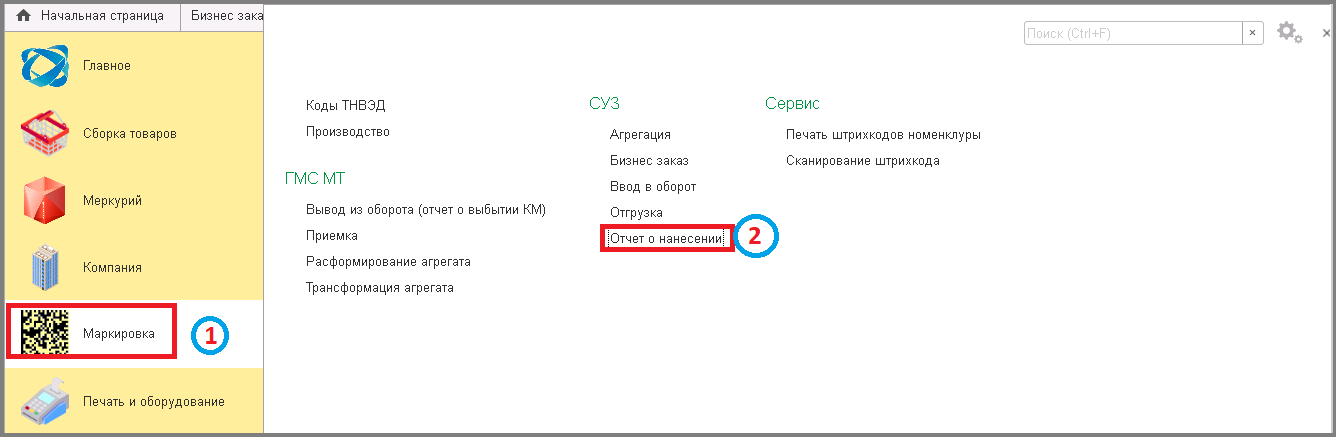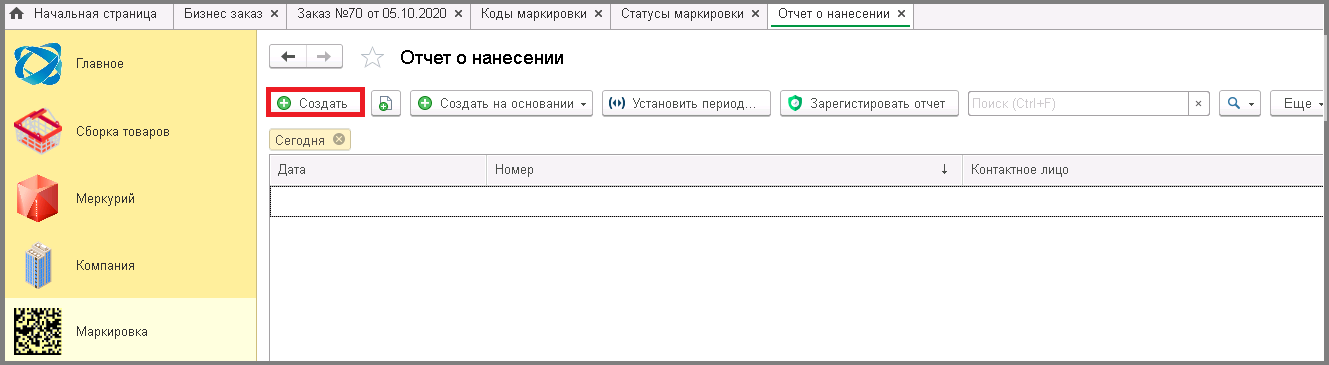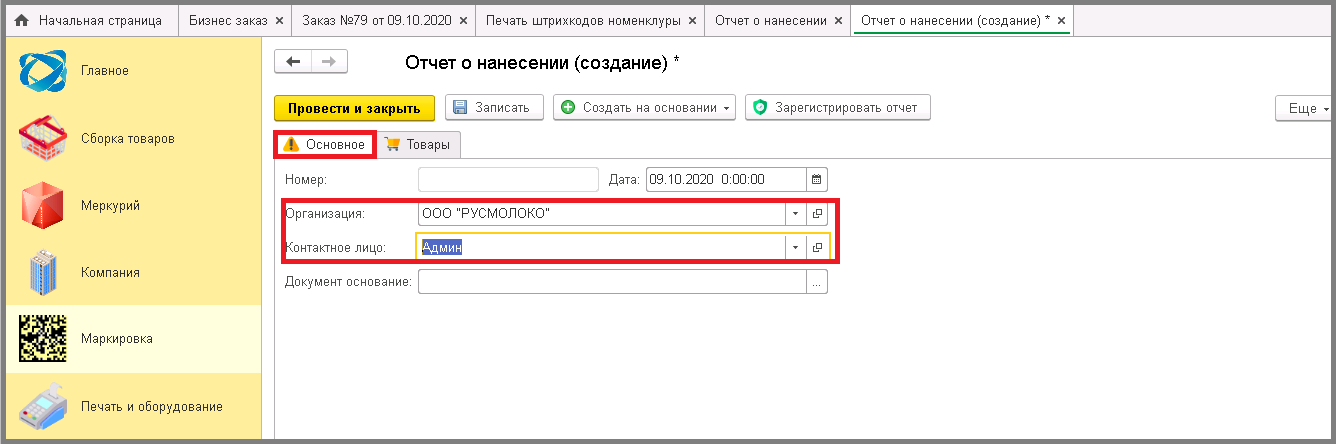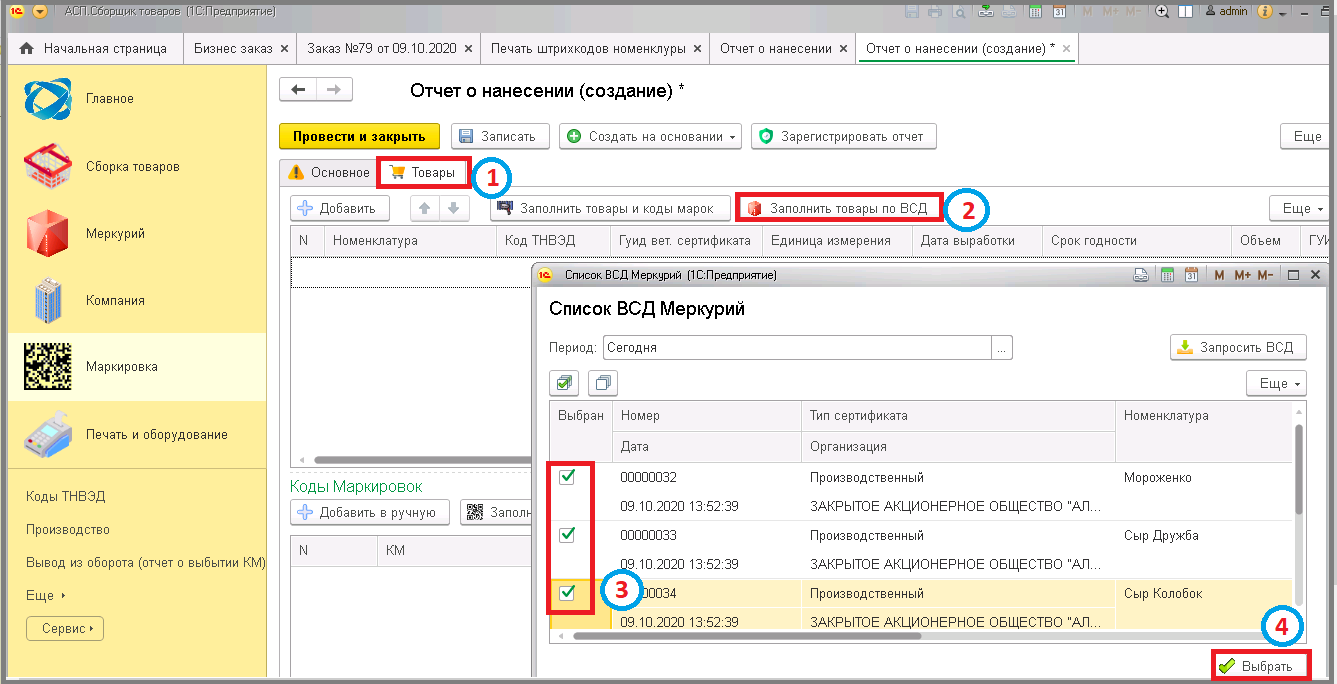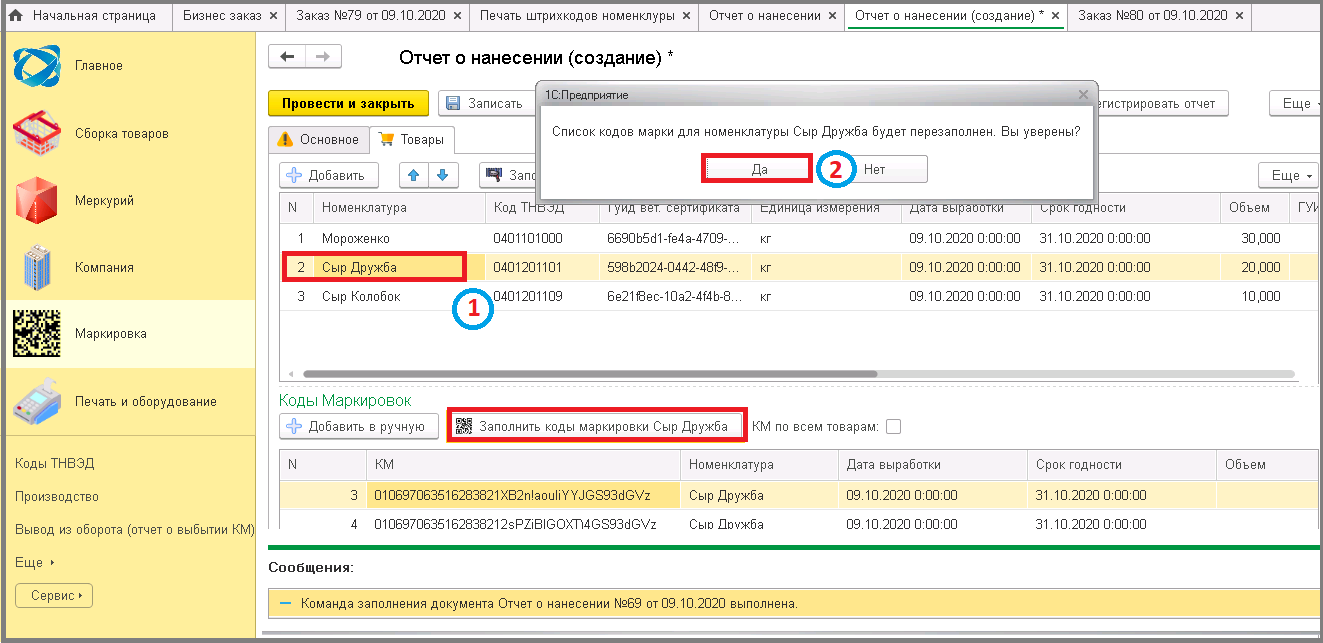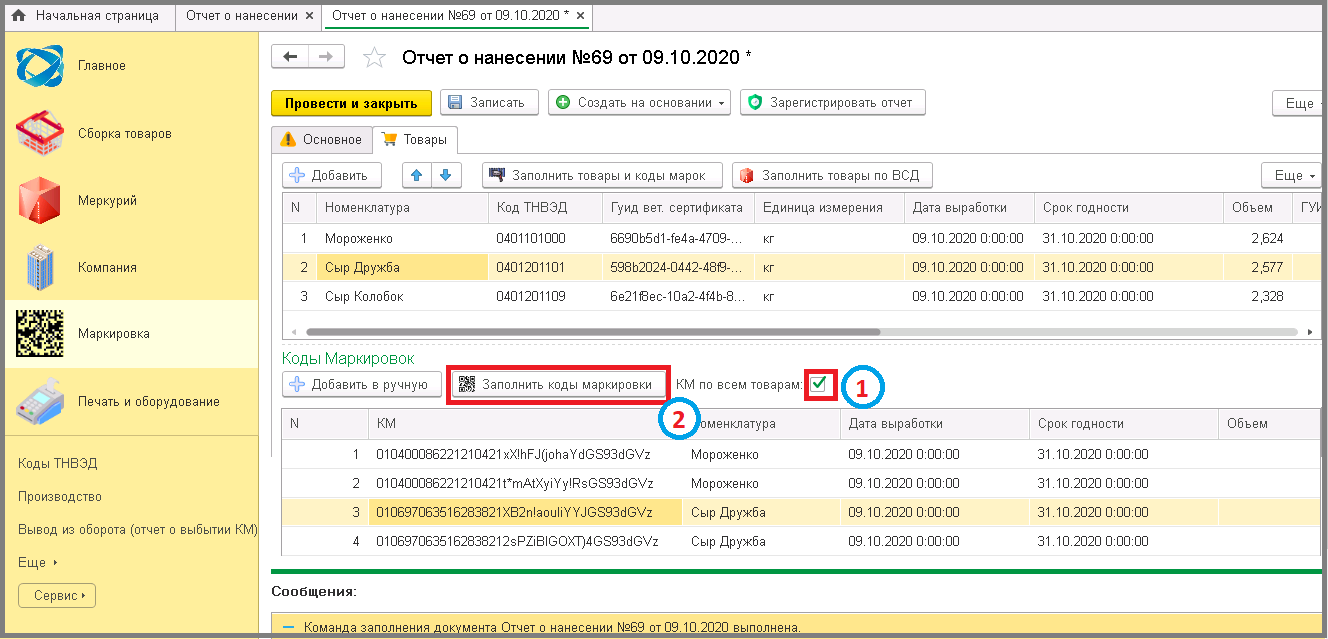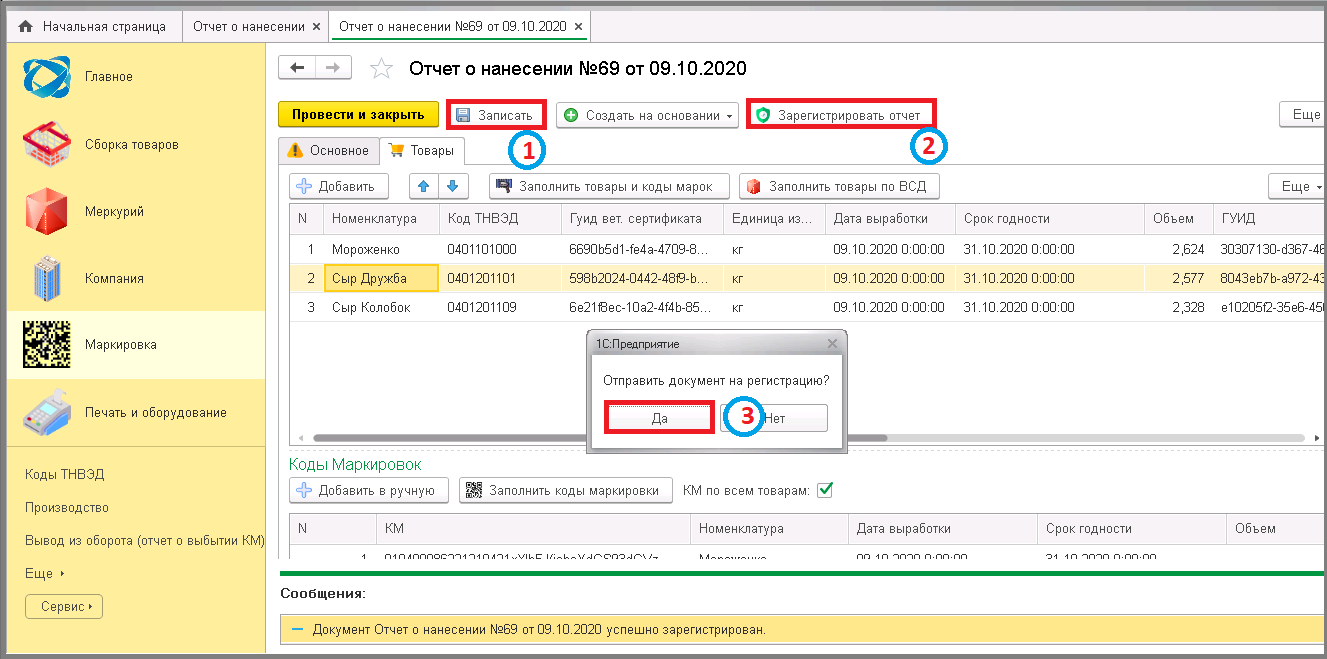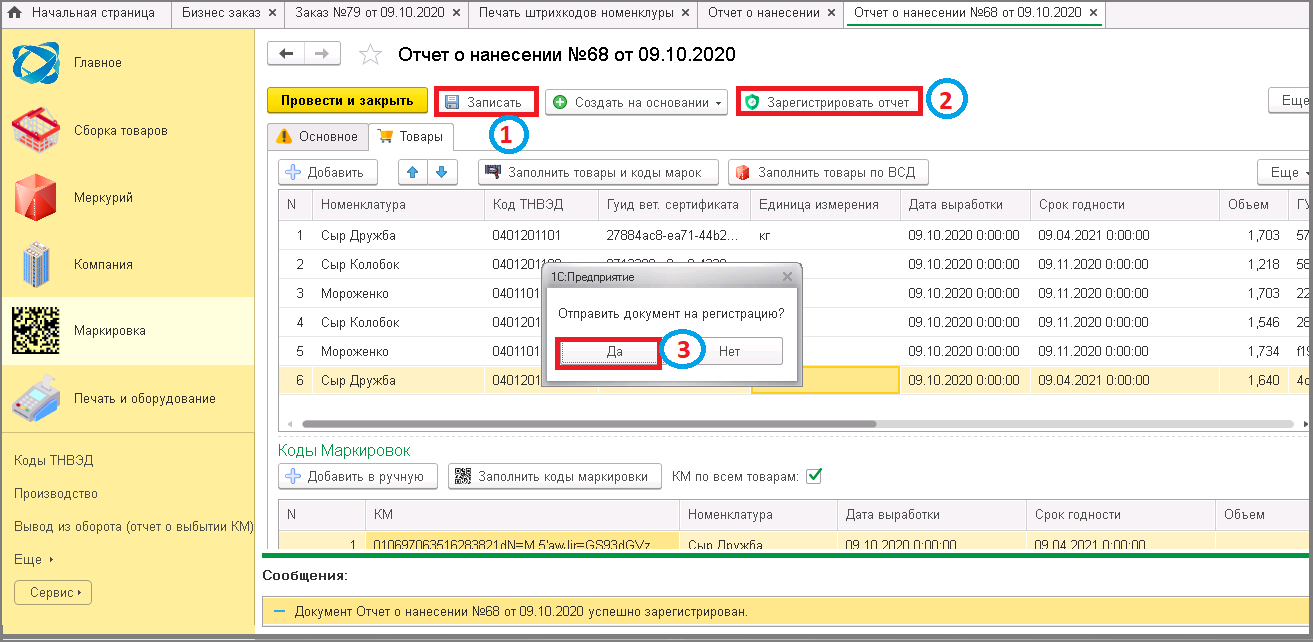Отчет о нанесении: различия между версиями
Перейти к навигации
Перейти к поиску
Shihov (обсуждение | вклад) Нет описания правки |
Shihov (обсуждение | вклад) Нет описания правки |
||
| Строка 1: | Строка 1: | ||
====== Отчет о нанесении ====== | |||
В формированию отчета о нанесении можно переходить когда товар произведен, распечатаны этикетки и проверена их корректность - | В формированию отчета о нанесении можно переходить когда товар произведен, распечатаны этикетки и проверена их корректность - '''статус маркировок "Верифицирован"'''. | ||
'статус маркировок "Верифицирован" | |||
- В меню зайти в раздел | - В меню зайти в раздел '''"Маркировка"'''. | ||
'"Маркировка" | - Выбрать подраздел '''"Отчет о нанесении"''', кликнув по нему. | ||
- Выбрать подраздел | |||
'"Отчет о нанесении" | |||
[[File:1_маркировка_отчет_о_нанесении.png]] | [[File:1_маркировка_отчет_о_нанесении.png]] | ||
На списке отчетов нажать кнопку | На списке отчетов нажать кнопку '''"Создать"'''. | ||
'"Создать" | |||
[[File:2_маркировка_отчет_о_нанесении.png]] | [[File:2_маркировка_отчет_о_нанесении.png]] | ||
В разделе | В разделе '''"Основное"''' заполнить обязательные поля '''"Организация"''' и '''"Контактное лицо"''' подсвеченные красным [[File:00_маркировка_бизнес_заказ.png]] | ||
'"Основное" | |||
'"Организация" | |||
'"Контактное лицо" | |||
[[File:4_маркировка_отчет_о_нанесении.png]] | [[File:4_маркировка_отчет_о_нанесении.png]] | ||
'''1. Формирование отчета о нанесении на основании зарегистрированных сертификатов в шлюзе (по ВСД):''' | |||
- Перейти на вкладку | - Перейти на вкладку '''"Товары"''' | ||
'"Товары" | - Для синхронизации со шлюзом и подтягивания данных в базу маркировки по документам производства, кликнуть '''"Заполнить товары по ВСД"''' => В окне "Список ВСД Меркурий" отобразятся только зарегистрированные сертификаты за текущую дату. | ||
- Для синхронизации со шлюзом и подтягивания данных в базу маркировки по документам производства, кликнуть | |||
'"Заполнить товары по ВСД" | |||
- Отметить галочками ВСД, по которым будет заполняться отчет о нанесении. | - Отметить галочками ВСД, по которым будет заполняться отчет о нанесении. | ||
- Нажать кнопку | - Нажать кнопку '''"Выбрать"''' => Табличная часть заполнится. | ||
'"Выбрать" | |||
[[File:5_маркировка_отчет_о_нанесении.png]] | [[File:5_маркировка_отчет_о_нанесении.png]] | ||
| Строка 50: | Строка 30: | ||
- Кликнуть по номенклатуре. | - Кликнуть по номенклатуре. | ||
- Нажать кнопку | - Нажать кнопку '''"Добавить в ручную"''' | ||
'"Добавить в ручную" | |||
- Выбрать один или несколько кодов (зажав Ctrl и кликая по нужным). | - Выбрать один или несколько кодов (зажав Ctrl и кликая по нужным). | ||
- Кликнуть на кнопку | - Кликнуть на кнопку '''"Выбрать"'''. | ||
'"Выбрать" | |||
<syntaxhighlight lang='bash'> | <syntaxhighlight lang='bash'> | ||
Для выбора вручную КМ для всех номенклатур, нужно установить галочку в поле | Для выбора вручную КМ для всех номенклатур, нужно установить галочку в поле'''"КМ по всем товарам"'''. | ||
'. | |||
</syntaxhighlight> | </syntaxhighlight> | ||
| Строка 69: | Строка 43: | ||
- Кликнуть по номенклатуре. | - Кликнуть по номенклатуре. | ||
- Нажать кнопку | - Нажать кнопку '''"Заполнить коды маркировки наименование номенклатуры"''' | ||
'"Заполнить коды маркировки наименование номенклатуры" | |||
[[File:9_маркировка_отчет_о_нанесении.png]] | [[File:9_маркировка_отчет_о_нанесении.png]] | ||
| Строка 77: | Строка 49: | ||
3. По всем товарам из табличной части: | 3. По всем товарам из табличной части: | ||
- Поставить галочку | - Поставить галочку '''"КМ по всем товарам"'''. | ||
'"КМ по всем товарам" | - Нажать кнопку '''"Заполнить коды маркировки"''' | ||
- Нажать кнопку | |||
'"Заполнить коды маркировки" | |||
[[File:10_маркировка_отчет_о_нанесении.png]] | [[File:10_маркировка_отчет_о_нанесении.png]] | ||
- Нажать кнопку | - Нажать кнопку '''"Записать"''' | ||
'"Записать" | - Кликнуть на кнопку '''"Зарегистрировать отчет"''' => Появится сообщение "Отправить документ на регистрацию". | ||
- Нажать кнопку '''"Да"''' | |||
- Кликнуть на кнопку | |||
'"Зарегистрировать отчет" | |||
- Нажать кнопку | |||
'"Да" | |||
[[File:11_маркировка_отчет_о_нанесении.png]] | [[File:11_маркировка_отчет_о_нанесении.png]] | ||
'''2. Формирование отчета о нанесении на основании за весь определенный день:''' | |||
- Кликнуть на кнопку | - Кликнуть на кнопку '''"Заполнения товары и коды марок"'''. | ||
'"Заполнения товары и коды марок" | - Подтвердить, нажав кнопку '''"Да"'''. | ||
- Подтвердить, нажав кнопку | |||
'"Да" | |||
- Проверить дату Выработки | - Проверить дату Выработки | ||
- Кликнуть на кнопку | - Кликнуть на кнопку '''"Подтвердить"''' | ||
'"Подтвердить" | |||
- Заполнить ГУИДы вет сертификатов и единицы измерения | - Заполнить ГУИДы вет сертификатов и единицы измерения | ||
[[File:6_маркировка_отчет_о_нанесении.png]] | [[File:6_маркировка_отчет_о_нанесении.png]] | ||
- Нажать кнопку | - Нажать кнопку '''"Записать"''' | ||
'"Записать" | - Кликнуть на кнопку '''"Зарегистрировать отчет"''' => Появится сообщение "Отправить документ на регистрацию". | ||
- Нажать кнопку '''"Да"''' | |||
- Кликнуть на кнопку | |||
'"Зарегистрировать отчет" | |||
- Нажать кнопку | |||
'"Да" | |||
[[File:7_маркировка_отчет_о_нанесении.png]] | [[File:7_маркировка_отчет_о_нанесении.png]] | ||
Версия от 07:59, 28 марта 2025
Отчет о нанесении
В формированию отчета о нанесении можно переходить когда товар произведен, распечатаны этикетки и проверена их корректность - статус маркировок "Верифицирован".
- В меню зайти в раздел "Маркировка". - Выбрать подраздел "Отчет о нанесении", кликнув по нему.
На списке отчетов нажать кнопку "Создать".
В разделе "Основное" заполнить обязательные поля "Организация" и "Контактное лицо" подсвеченные красным ![]()
1. Формирование отчета о нанесении на основании зарегистрированных сертификатов в шлюзе (по ВСД):
- Перейти на вкладку "Товары" - Для синхронизации со шлюзом и подтягивания данных в базу маркировки по документам производства, кликнуть "Заполнить товары по ВСД" => В окне "Список ВСД Меркурий" отобразятся только зарегистрированные сертификаты за текущую дату. - Отметить галочками ВСД, по которым будет заполняться отчет о нанесении. - Нажать кнопку "Выбрать" => Табличная часть заполнится.
Далее коды маркировок можно заполнить:
1. Вручную:
- Кликнуть по номенклатуре. - Нажать кнопку "Добавить в ручную" - Выбрать один или несколько кодов (зажав Ctrl и кликая по нужным). - Кликнуть на кнопку "Выбрать".
Для выбора вручную КМ для всех номенклатур, нужно установить галочку в поле'''"КМ по всем товарам"'''.
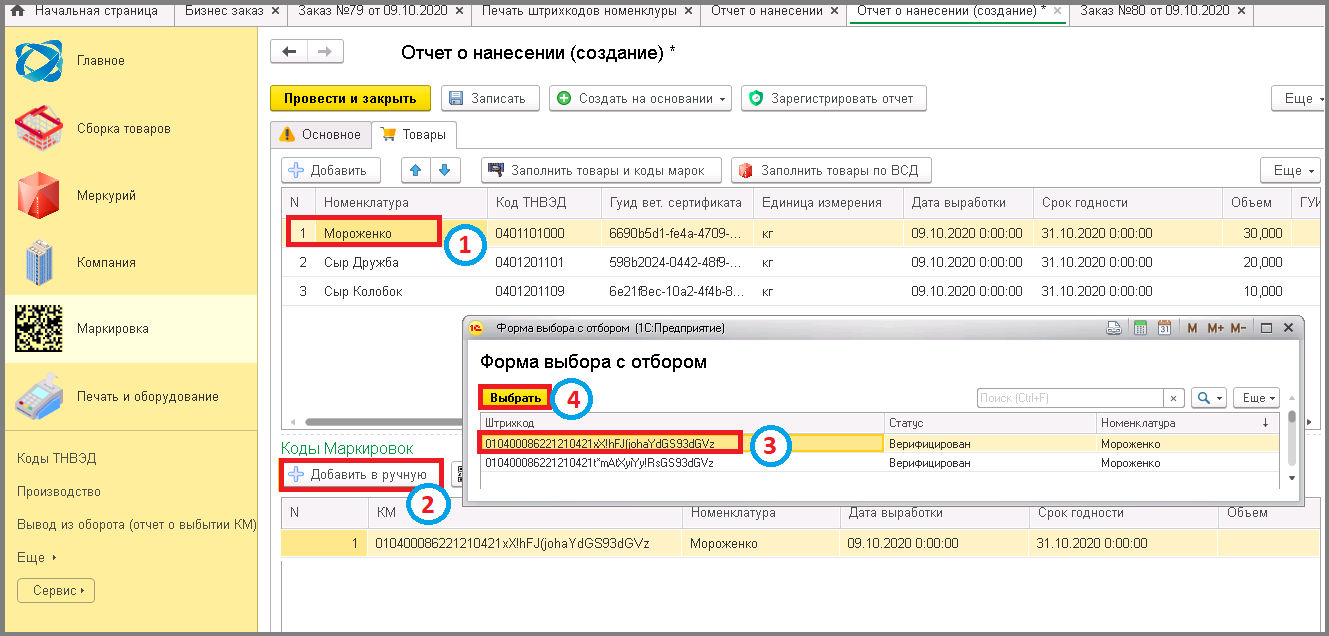
2. По определенным товарам:
- Кликнуть по номенклатуре. - Нажать кнопку "Заполнить коды маркировки наименование номенклатуры"
3. По всем товарам из табличной части:
- Поставить галочку "КМ по всем товарам". - Нажать кнопку "Заполнить коды маркировки"
- Нажать кнопку "Записать" - Кликнуть на кнопку "Зарегистрировать отчет" => Появится сообщение "Отправить документ на регистрацию". - Нажать кнопку "Да"
2. Формирование отчета о нанесении на основании за весь определенный день:
- Кликнуть на кнопку "Заполнения товары и коды марок". - Подтвердить, нажав кнопку "Да". - Проверить дату Выработки - Кликнуть на кнопку "Подтвердить" - Заполнить ГУИДы вет сертификатов и единицы измерения
- Нажать кнопку "Записать" - Кликнуть на кнопку "Зарегистрировать отчет" => Появится сообщение "Отправить документ на регистрацию". - Нажать кнопку "Да"
Далее можно приступать к формированию ввода в оборот